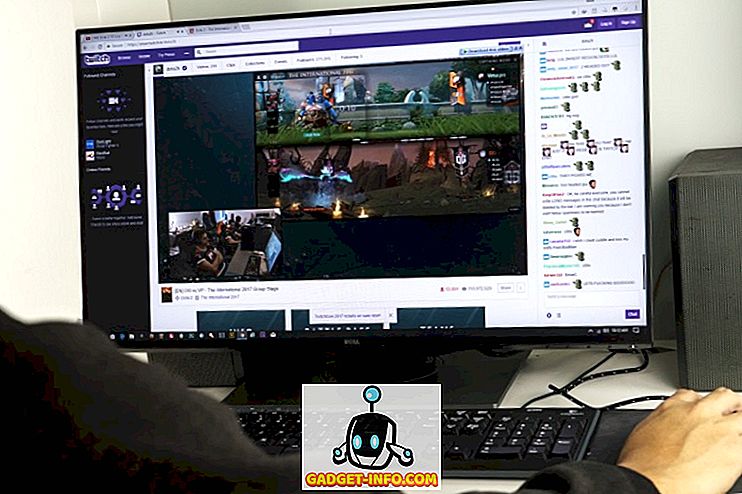Ich habe zuvor einen Beitrag geschrieben, in dem erläutert wird, was die Datei hiberfil.sys ist und wie Sie die Größe reduzieren können. In Windows kann die Hibernationsdatei immer noch viel Speicherplatz auf Ihrer Festplatte beanspruchen.
In diesem Beitrag zeigen wir Ihnen, wie Sie die Datei hiberfil.sys löschen und den Ruhezustand in Windows 7/8/10 deaktivieren. Sie können auf diese Weise ausreichend Speicherplatz freigeben.
Löschen Sie die Datei Hiberfil.sys
Um diese Datei zu löschen, müssen Sie die Eingabeaufforderung verwenden, um den Ruhezustand manuell zu deaktivieren. Wenn Sie den Ruhezustand über Energieoptionen ausschalten (was ich Ihnen als nächstes zeigen werde), wird die eigentliche Datei nicht gelöscht.
Öffnen Sie eine Eingabeaufforderung in Windows, indem Sie cmd in das Suchfeld eingeben. Klicken Sie mit der rechten Maustaste auf Eingabeaufforderung, und wählen Sie Als Administrator ausführen aus .

Geben Sie den folgenden Befehl an der Eingabeaufforderung ein, um den Ruhezustand zu deaktivieren oder zu deaktivieren:
powercfg –h aus
Dies deaktiviert den Ruhezustand und entfernt die Datei hiberfil.sys von Ihrem System.
Deaktivieren Sie den Ruhezustand in Windows 7/8/10
Um den Ruhezustand in Windows zu deaktivieren, müssen Sie auf Energieoptionen gehen und auf Planeinstellungen ändern klicken. Sie können auf Start klicken und Energieoptionen eingeben, um dieses Fenster zu öffnen.

Klicken Sie dann unten auf den Link Erweiterte Energieeinstellungen ändern .

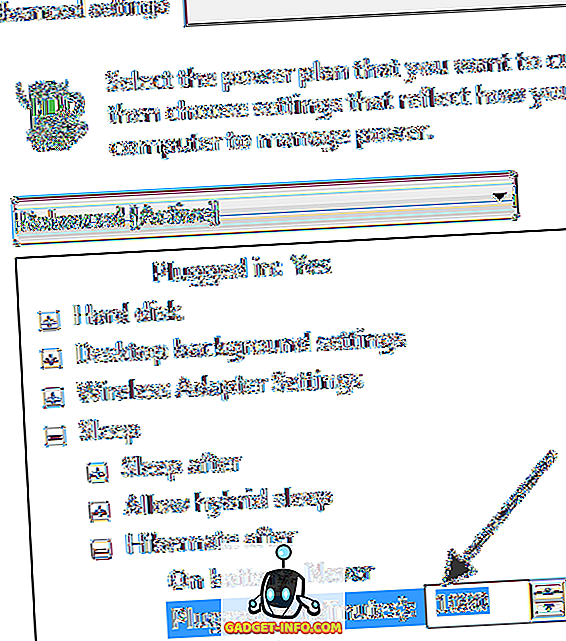
Das wars so ziemlich! Hoffentlich können Sie etwas verlorenen Speicherplatz zurückfordern, indem Sie die Datei hiberfil.sys in Windows entfernen. Genießen!